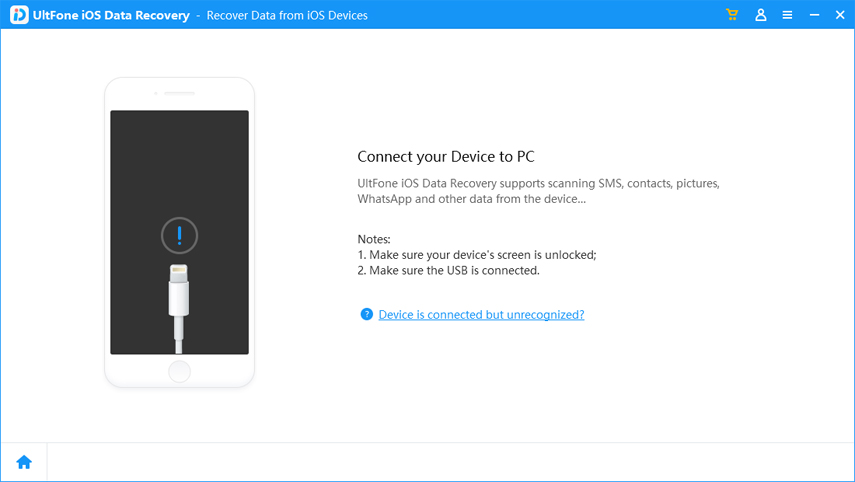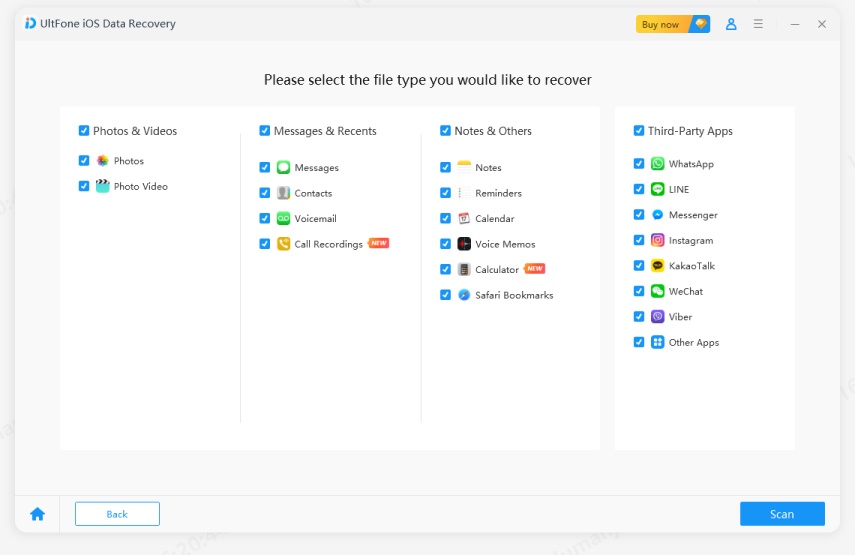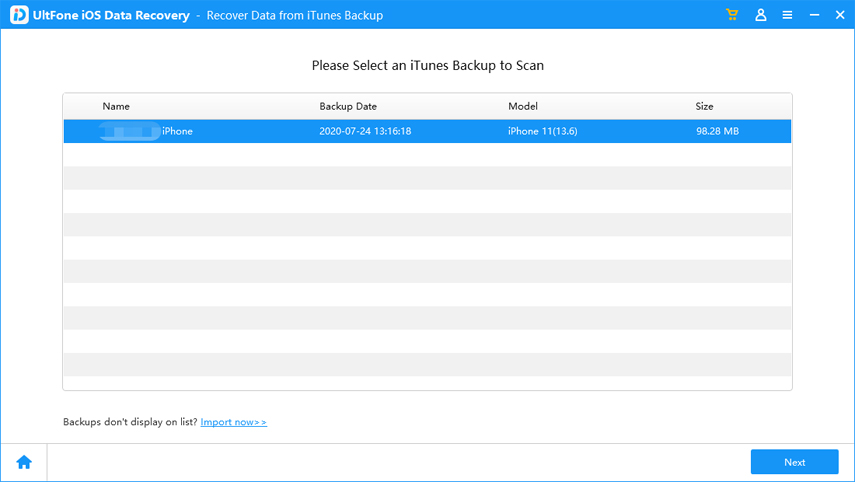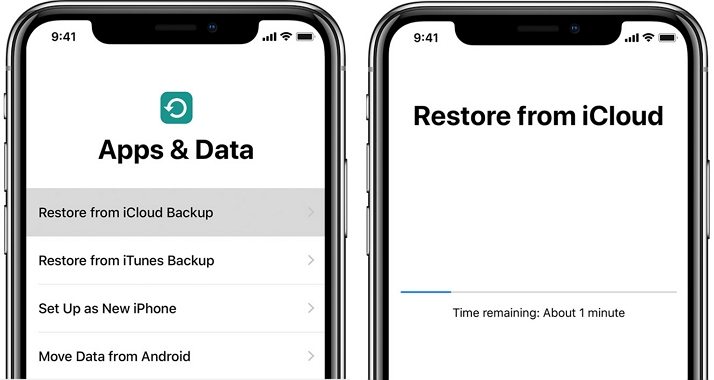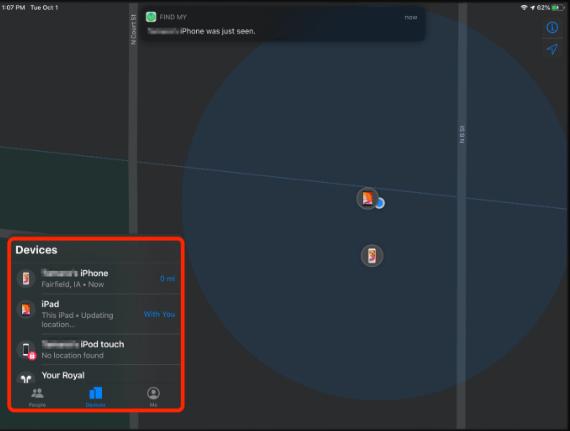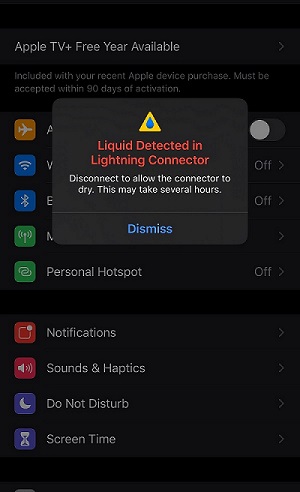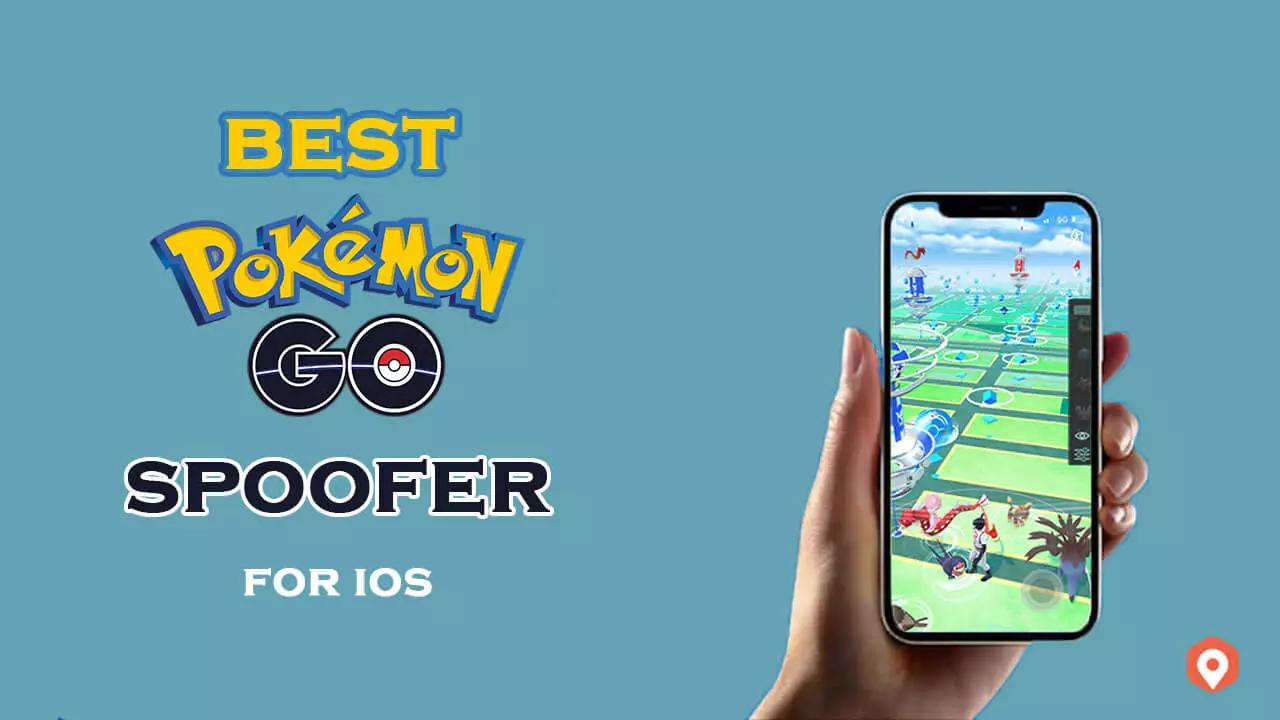iPhone 14/13/12/11/X/XRで削除された最近の通話履歴を取得する方法
 Kiyoko Tōru
Kiyoko Tōru- 更新日:2023-08-07 カテゴリ: iPhoneデータ
通話履歴がなくなると、重要な情報が失われる可能性があるため、本当に頭痛の元となっています。時には間違って自分で最近の通話を削除してしまうことがありますし、iOS 14/15のアップデートによっても重要なデータがiPhoneから失われる可能性があります。しかしもう心配する必要はありません。どのような理由で通話が失われた場合でも、この記事では、iPhoneで削除された最近の通話履歴を回復/取得する方法をいくつかの方法を紹介します。
- 第1:削除された通話履歴を回復できますか?
- 第2:バックアップなしでiPhoneで削除された通話履歴を回復する方法
- 第3:iTunesバックアップからiPhoneで削除された通話履歴を取り戻す方法
- 第4:iCloudバックアップからiPhoneで削除された通話を復元する方法
- 第5:iPhoneの通話履歴の回復に関するFAQ
第1:削除された通話履歴を回復できますか?
iPhoneで削除された通話履歴を回復できるかという答えは、はい!
通常、Appleの専門家は、削除された通話履歴を回復する前に、iCloudまたはiTunesで作成したiPhoneのバックアップを復元することを提案します。したがって、デバイスから削除された通話を見つける前にバックアップを作成していない場合は、それらを回復することはできません。
しかし実際には完全な真実ではありません。iDevices(iPhone/iPad/iPod touch)の削除されたデータは、新しく追加されたファイルで上書きされるまでデバイスデータベースから完全に消去されません。つまり上書きされる前に見つけて取り戻すことができるということです。それでは、具体的にどのようにして取り戻すのでしょうか?その詳細は読み進めて、バックアップなしでiPhoneで削除された通話履歴を回復する方法を学んでください。
第2:バックアップなしでiPhoneの削除された通話履歴を取得する方法
バックアップが手元にない場合、必要なのは強力なiPhoneデータ復元ツールです。それがUltFone iOS Data Recoveryです。このツールは、iPhone/iPad/iPod touchから削除されたデータを素早く、簡単に、安全に回復するために特別に設計されています。
UltFone iOSデータ復元の優れた機能:
- バックアップがなくても、誤って削除、ジェイルブレイク、アップデート、リストアなどの後に失われた通話履歴を回復できます。
- 通話履歴だけでなく、写真、音楽、メッセージなど、30種類以上のファイルを取り戻すことができます。
- iTunesバックアップファイルから削除された通話履歴を取り戻します。
- データを回復する前にプレビューし、回復したいものだけを選択できます。
- iPhone 14/13/12/11/X/8/7/6/5/4を含むすべてのiPhoneモデルと、iOS 15を含むすべてのiOSバージョンに対応しています。
- データ復元前のiPhoneのスタック/エラー/クラッシュを修正します。
バックアップなしでiPhoneで削除された通話履歴を取り戻す方法をUltFoneiOSデータ復元を利用して学びましょう:
-
手順1 UltFone iOSデータ復元ソフトウェアを入手したら、実行してデジタルケーブルを使用してiPhoneをコンピュータに接続します。メインインターフェースから「iOSデバイスからデータを回復」機能を選択できます。

-
手順2 ソフトウェアがデバイスを検出したら、回復したいターゲットファイルの種類を選択し、「スタートスキャン」をクリックして、ソフトウェアにデバイスをスキャンさせます。

-
手順3 スキャンが成功したら、データをプレビューし、削除された通話履歴を選択します。復元をクリックして通話履歴をコンピュータに復元します。

第3: iTunesバックアップからiPhoneで削除された通話履歴を取得する方法
以前にiTunesのバックアップを作成している場合は、簡単にデバイスをiTunesバックアップから復元することで削除された通話履歴を取得できます。
方法1:iTunes Freeを介してiTunesバックアップから通話履歴を復元する
iPhoneのiTunesバックアップから削除された通話履歴を取得する最初の方法は、iTunes自体を使用することです。以下の手順に従って、方法を学んでください:
- 手順1:コンピュータ上でiTunesを起動し、USBケーブルを使ってiPhoneをコンピュータに接続します。
-
手順2:iTunesがデバイスを検出するのを待ちます。デバイスを検出したら、デバイスのアイコンをタップし、「バックアップ」セクションに移動します。ここで、「バックアップを復元」をクリックします。

- 手順3:各バックアップの日付を確認し、最も関連するものを選択します。"復元"をクリックして復元が完了するのを待ちます。
メリット:
- 通話履歴を含むすべてのデータをiPhoneに復元します。
- この方法を使ってiPhoneのバックアップから削除された通話履歴を回復するのは無料です。
デメリット:
- デバイスのデータはiTunesバックアップファイルで置き換えられます。
- iTunesバックアップファイル内のデータをプレビューできません。
- 予期せぬiTunesの復元エラーが発生する可能性があります。
- 時間がかかります。
方法2:Ultfone iOSデータリカバリを使用してiTunesバックアップからデータを復元する
上記の復元方法にはいくつかのデメリットがあります。削除された通話履歴を取り戻すために、バックアップ全体を復元する必要があることがわかります。さらに、バックアップをiPhoneに復元するためにデバイスを消去します。不便ではありませんか?心配いりません!別の方法があります。それは、UltFoneiOSデータリカバリを使うことです。前述したように、このツールはバックアップがあるかないかに関係なく、削除された通話履歴を回復するのに役立ちます。
UltfoneiOSデータリカバリには、iTunesバックアップからデータを回復する機能があります。デバイスを消去せずにiTunesバックアップから削除された通話履歴を回復することができます。さらには回復前にデータをプレビューすることもできます。素晴らしいですね!そうであれば、下記にて学んでみましょう:
- 手順1:Ultfone iOSデータリカバリを実行し、デバイスをコンピュータに接続します。メイン画面から、「iTunesバックアップファイルから回復」を選択します。
-
手順2:希望のバックアップファイルを選択し、「スタートスキャン」をクリックします。

- 手順3:スキャン後、データをプレビューし、希望のデータを選択します。最後に、「回復」ボタンをクリックし、回復したデータを保存したい場所をシステム上で指定します。
第4:iCloudバックアップからiPhoneの削除された通話履歴を無料で復元する方法
iCloudバックアップを作成し、削除された通話履歴が含まれている場合は、単純にiCloudバックアップから復元することで回復できます。
iCloudバックアップから復元する手順は以下の通りです:
- 手順1:最初に、「設定」>「一般」>「リセット」>「すべてのコンテンツと設定を消去」に移動してデバイスを消去します。
-
手順2:次に、デバイスをセットアップし、画面の指示に従って「アプリとデータの画面」に移動します。ここで、「iCloudバックアップから復元」をクリックします。

- 手順3:Apple IDを使用してiCloudにログインし、復元する対象のバックアップファイルを選択します。
第5:iPhone通話履歴の回復に関するFAQ
1. iPhoneは通話履歴を自動的に削除しますか?
はい、iPhoneは通話履歴を自動的に削除します。iDevicesはiOSシステムを採用しており、通話履歴を100件しか保存できません。新しい通話履歴が生成されると、古いレコードは自動的に上書きされます。発信と着信の両方の通話が100件の通話レコードに含まれます。iPhoneがよく通話に使用される場合、iPhoneの通話履歴が100件以上になると、自動的に通話履歴が消去されます。
2. iPhoneの最近の通話が消えた理由は何ですか?
それにはいくつかの理由が考えられます。新しいiOSバージョンへの更新、iTunesやiCloudからの不適切なバックアップ、またはiPhoneの設定が含まれます。iPhoneの設定を確認してください。使用可能なストレージスペース、タイムゾーン、およびネットワーク接続を確認します。
3. UltfoneiOSDataRecoveryを使用して通話履歴を回復する際の利点は何ですか?
Ultfone iOSデータリカバリを使用して削除されたデータや紛失したデータを回復する際の利点は次の通りです:
- 選択的な回復が可能です
- 回復前にデータをプレビューできます
- データを回復するためにデバイスを消去しません
4. コンピューターなしでiPhoneの削除された通話履歴を回復できますか?
はい、前述のソリューションを使用してiCloudバックアップから通話履歴を回復する場合は、コンピューターは必要ありません。ただし、iPhoneの現在のデータがiCloudに保存されたデータで置き換えられ、一部の新しいデータが失われる可能性があることに注意してください。
まとめ
だから、iPhoneで削除された通話履歴を復元する方法は、UltFoneiOSデータリカバリなどのソリューションを利用すれば簡単で素早く行うことが出来ます。事前にバックアップを作成しているかどうかにかかわらず、このソフトウェアは更新後やデータの損失シナリオの後でも、わずかなクリックで削除または紛失したデータを取り戻すのに役立ちます。是非ともこの方法を試してみて、大切なデータを瞬時に回復していきましょう。
 Kiyoko Tōru
Kiyoko Tōru